今年 21 月,蘋果在 WWDC15 上向我們展示了 iOS XNUMX 系統的雛形。現在我們已經擁有了這個最新的系統,而其中學習新功能的應用程式之一就是 Notes。這個適合日常使用的簡單應用程式帶來了一些有趣的新奇之處,絕對值得仔細研究。
它可能是 你有興趣
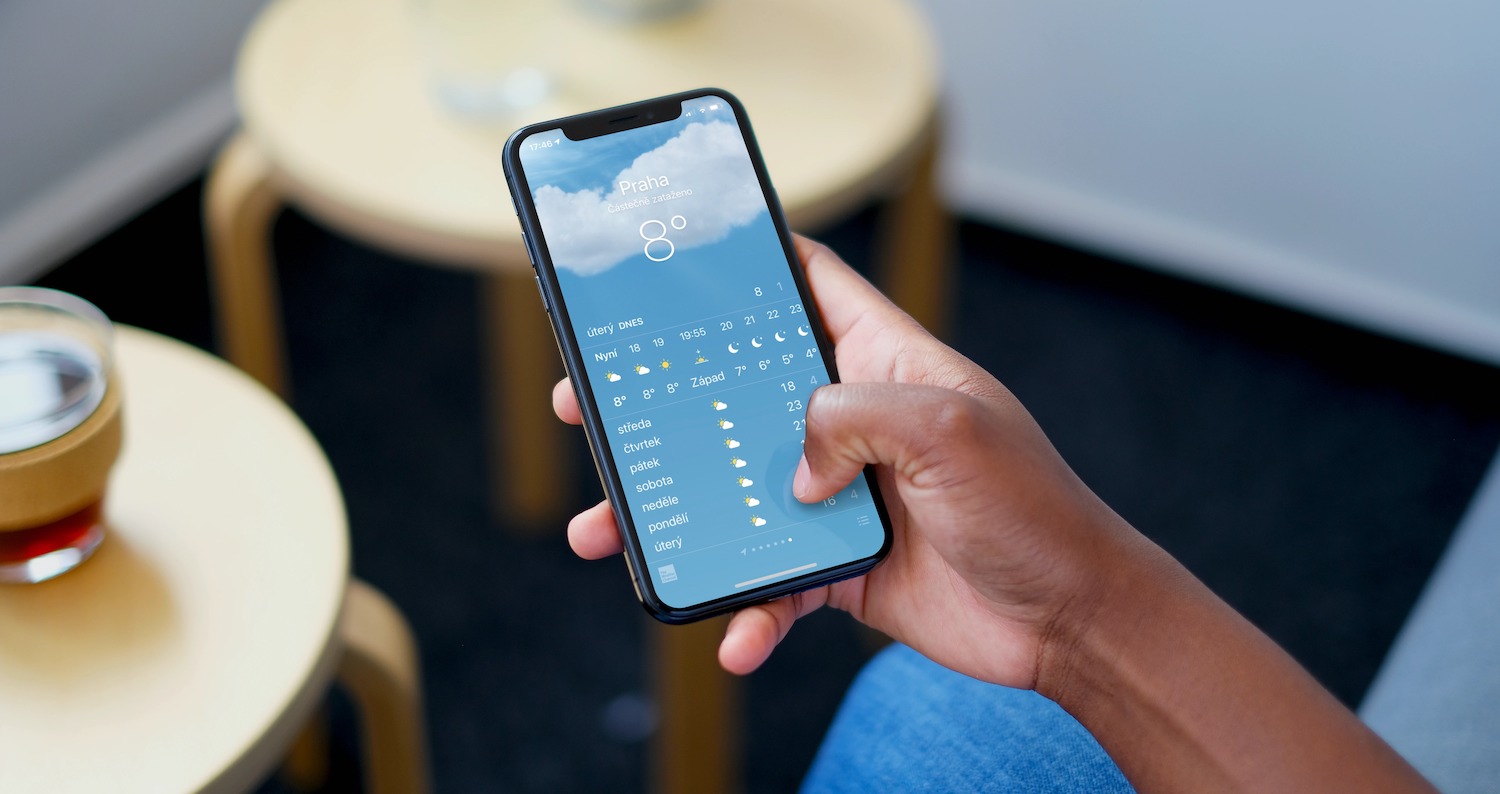
品牌
這是您從社交網路中了解到的經典標籤。一旦添加符號“#”,然後輸入密碼並用空格確認,然後就可以根據它更好地搜尋其他相關筆記。您可以將它們放在任何地方,應用程式將始終找到它們並將它們呈現給您。然後,一張筆記可以包含您需要的任意數量的此類標籤。您可以確定標籤的行為 納斯塔韋尼 -> 評論。例如,透過按空白鍵等來確認標記的建立。
動態資料夾
動態資料夾會自動將標有特定標籤的筆記集合分組在一起。因此,如果您有標記為 #recipes 的筆記,則給定的資料夾將找到所有它們並自行添加它們。您可以使用與常規資料夾相同的圖示建立這些動態資料夾,只需在此處選擇它們即可 新動態資料夾。然後,您可以為其命名並新增一個標籤來對其進行分組。
查看活動
現在,您可以在您離開時查看其他用戶添加到您的共享筆記中的內容。新的活動視圖提供自您上次查看註釋以來的更新摘要以及每個協作者的每日活動清單。
它可能是 你有興趣

突出顯示
向右滑動共享筆記上的任意位置即可查看有關誰對其進行更改的詳細資訊。您可以在此處查看編輯的時間和日期,並突出顯示文字的顏色編碼,以匹配共享筆記中的各個協作者。
提及
提及使共享筆記或知識資料夾中的協作更加直接和上下文相關。您所要做的就是寫下“@”符號,就像在 iMessage 或各種聊天中一樣,您可以為此提供同事的姓名。您可以在文字中的任何位置執行此操作。透過這樣做,您將在註釋中提醒被標記的人與他們直接相關的重要更新。如果您不想收到提及通知,您可以在以下位置關閉提及通知: 納斯塔韋尼 -> 評論.
更多新聞
您在 Mac 或 iPad 上建立的快速筆記現在可以在 iPhone 上的 iOS 15 中找到和編輯。在 iOS 15 中,選擇文字時放大鏡也會回歸。這樣,您就可以更好地準確地命中文字區塊中需要的位置。有趣的是蘋果如何處理有關捷克用戶的資訊和新聞。建立新筆記時,它確實引用了提及內容,但是當您單擊它們時,您可以在此處看到半英文的描述。












